Die Windows Sandbox ist ein optionales Feature, welches unter Windows 10 und Windows 11 erst aktiviert werden muss. Ist auch ganz gut so, denn nicht jeder nutzt diese Funktion. ThioJoe hat jetzt ein PowerShell Skript veröffentlicht, mit dem es möglich ist, den Microsoft Store zu installieren.
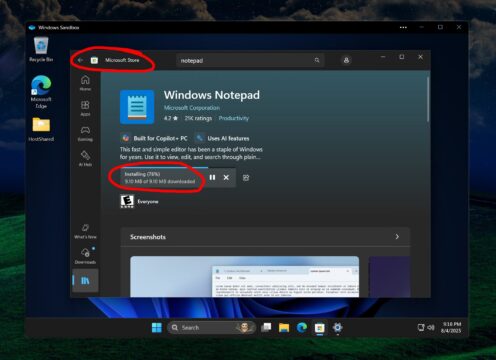
Dieses Skript wird innerhalb der Sandbox ausgeführt und damit wird dann die Store App installiert und man hat die Möglichkeit Apps zu testen, ohne dass man sich sein Hauptsystem zumüllt. Im Bild von ThioJoe erkennt ihr es genauer. Insgesamt ist es eigentlich nur etwas für die Bastler und Neugierigen unter euch, die gerne und viel ausprobieren.
Wer es ausprobieren möchte:
- github.com/Install-Microsoft-Store.ps1 über den Downloadbutton rechts oben herunterladen
- Dies wird dann gleich als Install-Microsoft-Store.ps1 gespeichert. Denkt dran, nur innerhalb der Sandbox ausführen. Ansonsten gibt es eine Warnmeldung.
- Weitere Skripte von ThioJoe findet ihr hier: github.com/Windows-Sandbox-Tools
Danke an Under the Hood für den Hinweis.
Windows 11 Tutorials und Hilfe
- In unserem Windows 11 Wiki findet ihr sehr viele hilfreiche Tipps und Tricks.
- Falls ihr Fragen habt, dann stellt diese ganz einfach bei uns im Forum.
- Installationsmedien: Aktuelle Windows 11 ISOs findet ihr hier: 23H2 22631, oder 24H2 26100. Ansonsten immer in der rechten Sidebar.
- Windows 11 neu clean installieren Tipps und Tricks.
- Windows 11 auch ohne TPM und Secure Boot installieren.
- Windows 11 mit lokalem Konto auch Offline installieren.
- Windows 11 Inplace Upgrade Reparatur oder Feature Update.
- Automatisch anmelden Pin entfernen Windows 11.
- Alle Beiträge zu Windows 11 im Blog findet ihr über diese Seite. Wobei auch alle anderen Artikel interessant sein können.
Windows Sandbox: Microsoft Store installieren mit einem Skript

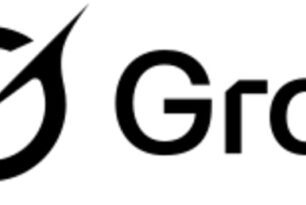

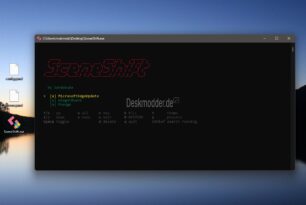

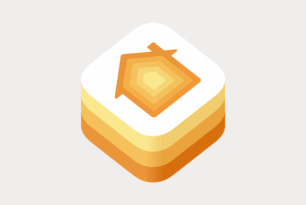


ist ja was für mich (;-)
Etwas Ähnliches habe ich hier am Laufen:
eine .wsb Datei, eine rd. 250 Zeilen lange .bat (Batch) Datei , ein paar .reg Dateien etc.
Einmal aufgerufen, wird die Sandbox komplett ohne weiteres Zutun (man kennt mich) eingerichtet. Inkl. Winrar, Winget, Notepad++, Design, etc. etc.
Die Sandbox sieht dann später aus wie mein normaler Desktop vom Host.
Das mit dem Store habe ich anders gelöst:
die Microsoft.WindowsStore_~_8wekyb3d8bbwe.Msixbundle und der Store Link befinden sich im freigegebenen Ordner der Sandbox. Wenn ich den Store benötige, dann wird der mit einem Mini-Script gestartet. Oder einfach Doppelklick auf die Msixbundle
Also ich habs im Avast free mit drin, was der Defender eben nicht hat
https://www.youtube.com/watch?v=OEwcSujkAjs
Und hier gescheits Tutorial zwecks Datenschutz wie man mit Avast free den Echtzeitschutz vom Defender mit eben jenem ersetzt
https://www.youtube.com/watch?v=ZfxijEc67_M
Was durch die Definition nicht bekannt ist und unter Verdacht steht, werden erstmal die CPU Virtualisierungsfunktionen genutzt und abgeklopft was des denn so aufm System so will und ob des ok ist….
Und wer darauf keine Lust hat, tja dann bleibt nur der Wechsel Stück für Stück auf eine Linuxdistribution mit entsprechenden Alternativer Softwares
mfG
hi @Dennis50300; ist wohl etwas spät geworden, gell? Was hat dein Beitrag mit dem Thema zu tun?
Übrigens: die Scripte von ThioJoe funktionieren erstaunlich gut.
Nö, denn nur so und dazu braucht es eine solche Sandbox, ist nunmal so
Apps und der MS-Store sind ohnehin eher zu meiden, schon alleine weil gescheite Tools nicht so wirklich portable sind
mfG
… , wenn du meinst. Schönen Tag noch.
Aluhut , duck und weg
@Dennis, sei so gut und lass es überall, wo „Sandbox“ steht deine Videos und auch Avast anzubieten. Das kann jeder für sich alleine entscheiden, was er nutzt.
Es ist ein Unterschied, ob in einer abgesicherten Umgebung ein Programm auf Viren durchsucht wird, oder man selber ein Programm auf Fehler austesten möchte.
Ja der WIndows-Defender hat ja nunmal keine SandBox, ist nunmal leider so
Was den MS-Store angeht sollte das von MS geprüft sein so wie es beim Googleplaystore der Fall ist.
Also ich hab jedenfalls keinen Bock auf extra Wege an die ich selber denken muss, das kann man auch dem nicht Power-User so auch erst Recht nunmal nicht empfehlen
mfG
Windows Sandbox und Windows Defender sind zwei Paar Schuhe. Daher passt dein Kommentar hier nicht rein.
Da wo die SandBox Sinn macht ist aber nunmal lediglich am Echtzeitschutz eines AV’s wie dem Windows Defender.
Daher passt mein Kommentar hier super rein
Sich so ne App über den MS-Store zu holen ist doch nur Flickenteppichgemache
Es sei denn Windows-Sicherheit wird dann demnächst erweitert das der Defender es dann als Erweiterung nutzen kann
mfG
Ich glaube, du verstehst den Sinn der Windows Sandbox als eigenständige Funktion für die Nutzer nicht. Der Defender hat damit nichts zu tun. Also lass gut sein.
Ich verstehe sehr wohl den Sinn einer SandBox
Das man sich sein natives System nicht vollmüllt alle Ehre, ist gewissermaßen ein Punkt, in der Regel kann man sich das aber eben auch sparen.
Da es ja portable-Apps gibt auch ganz ohne dem Microsoft Store, zumal man das doch eh dacht ich auch wieder eingestampft hatte und da nurnoch sowas wie das Notepad etc.pp. darüber herumschwirren sollte, maximal Games eben XBox sonstewas.
Ich würd eben grundsätzlich den Microsoft-Store so schon schlichtweg nicht empfehlen, ganz einfache Kiste
Man wird ja wohl auch einfach mal eine Meinung akzeptieren können ohne daraus eine riesen-Diskussion machen zu müssen ^^
Am Ende des Tages muss das natürlich jeder für sich entscheiden, AV-Test hat jedenfalls ein deutsches Impressum und eingetragendes Handelsregister, dem kann man also Vertrauen, nach unseren hiesigen Gesetzen, das mal noch am Rande erwähnt
mfG
Das Verständnisproblem ist halt, das die Windows Sandbox mit der Avast Sandbox rein gar nichts zu tun hat, weder vom Konzept, Funktionalität noch Anwendungsgebiet. Die Avast Sandbox funktioniert mehr wie das Tool Sandboxie, wo hingegen die Windows Sandbox eine flüchtige Hyper-V VM ist, in welcher eine eingeschränkte Kopie von Windows läuft. Alles was man in dieser VM macht, überlebt i.d.R. keinen Neustart. Dient also nur zum temporären Testen einer Anwendung. Das Testen einer Store App über den Store hatte Microsoft dabei nicht im Sinn, weswegen man sich hier den Store nachinstallieren muss.
Windows Sandbox und Avast Sandbox haben beide ihre Berechtigung, verfolgen aber unterschiedliche Strategien und Anwendungsgebiete und kann man so deshalb auch nicht direkt miteinander vergleichen.
ich kann bei „dk2000“ nicht auf „Antworten“ klicken, warum auch immer
@DK2000:
Ja schön und gut, diese HyperV VM bringt nur für viele Fälle rein garnichts, weil „RemoteFX“ ja nunmal abgeschafft worden ist.
Man wird so also einiges nicht gescheit Testen können, wenn es eben nicht nativ läuft auf dem Windows
Und genau das macht diese SandBox obsolete, weil die Grafikkarte nicht genutzt werden kann.
mfG
Die Antworten gehen nur bis 10, dann klickt man auf Antworten darüber.
Und jetzt noch einmal zum Abschluss: Ob obsolet oder nicht, bleibt jedem selbst überlassen. Deshalb musst du hier nicht eine ellenlange Diskussion anzetteln und nicht aufhören. Belasse es endlich dabei.
Die Sandbox kann man aber nur in der Pro-Version installieren, oder? Es gab mal eine Möglichkeit für Home-Version, aber die hat dann irgendwann bei mir nicht mehr funktioniert. Benutze jetzt VMware.
Offiziell ab Pro, ist richtig.